After Effect CS4
图片素材
在项目面板上,选择文件→导入将新的素材图片导入到项目面板。
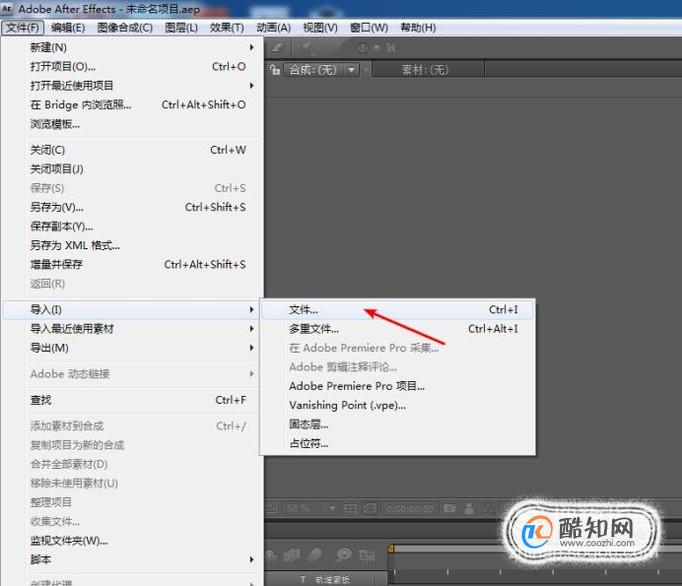
快速创建一个新的合成组面板,将预置更改为:HDV/HDTV 720
持续时间设为:10秒(输入:1000)
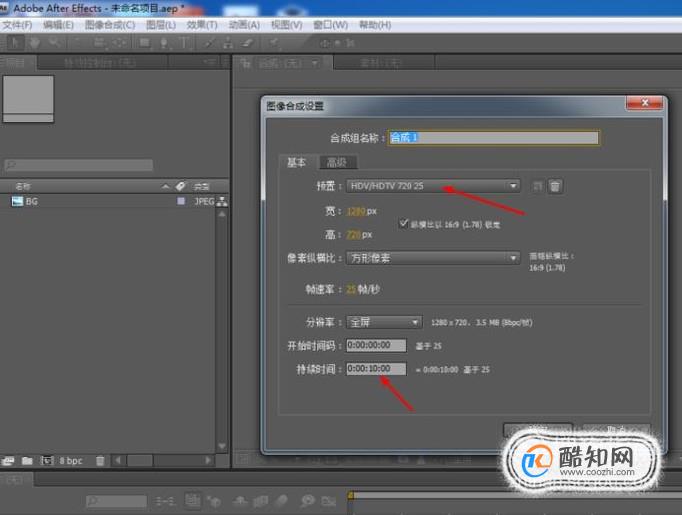
将我们的素材图片从项目面板拖拽到时间线面板上,按下S键调整图片缩放比例匹配合成。

在窗口菜单下,找到特效面板并确定左侧的√已被勾选。
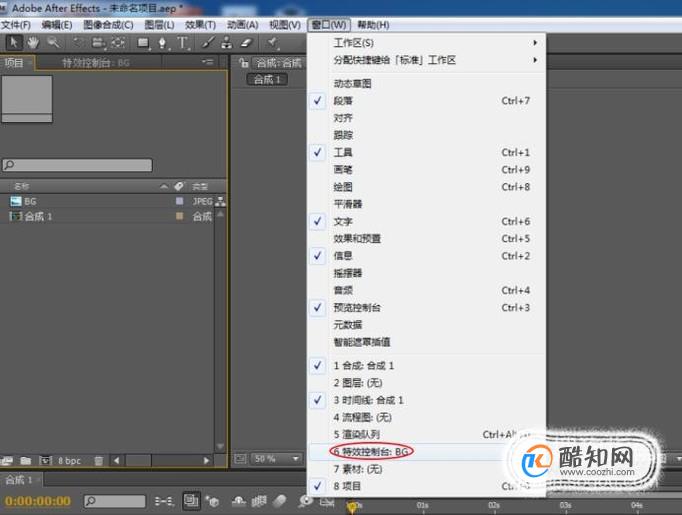
使用同样的方法将我们“的效果和预置”面板调取出来,这样就可以在工作区找到“效果和预置”面板。
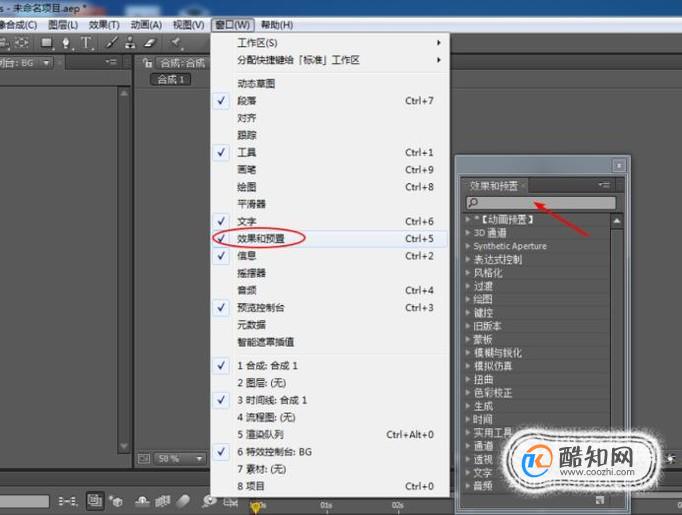
选择时间线上对应的图层,在“效果和预置”面板上搜索“线性擦除”将其拖拽添加到图片上。
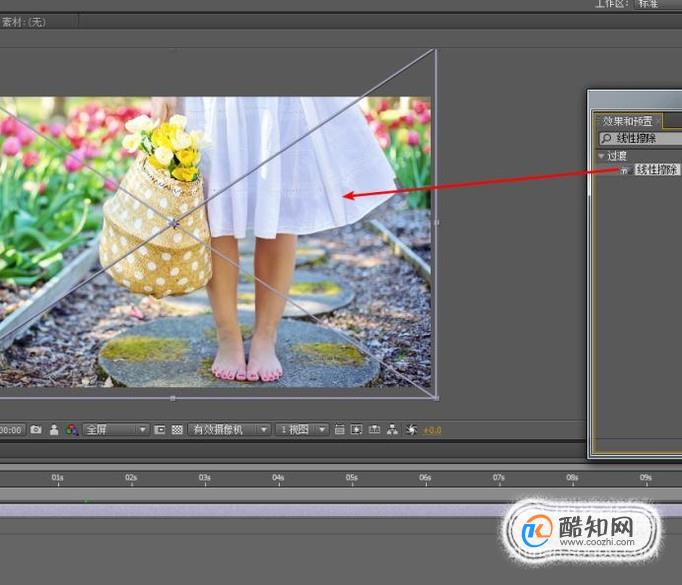
我们把时间线播放头拖拽到第一帧,在“完成过渡”属性上添加关键帧并将属性调整为0。

移动时间时间线播放头到两秒左右,调整“完成过渡”属性为100%。
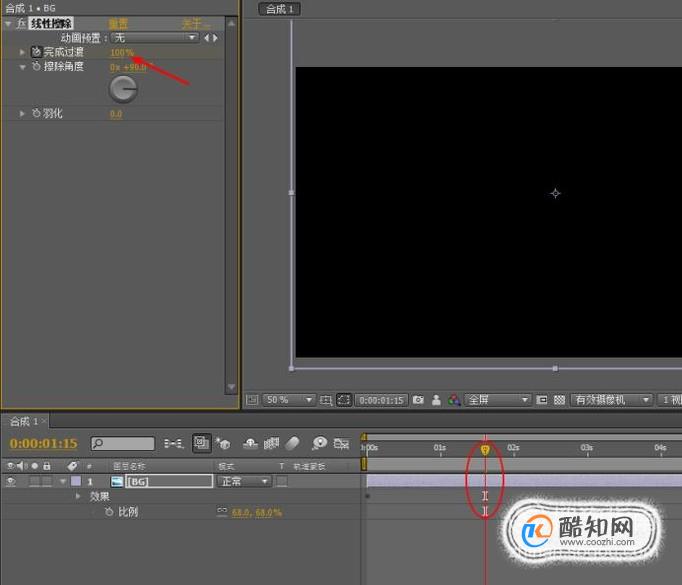
我们将画面上过渡的羽化值设为84,以使画面相对比较柔和些。
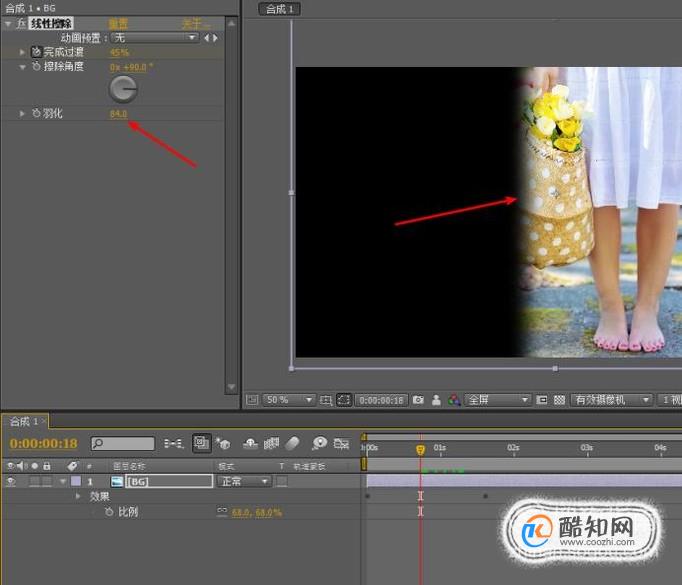
将新的图片添加时间线面板的图层上,调整擦除角度以使擦除效果更加富有艺术效果。

最后完成动画,将我们的工程文件存储下来。
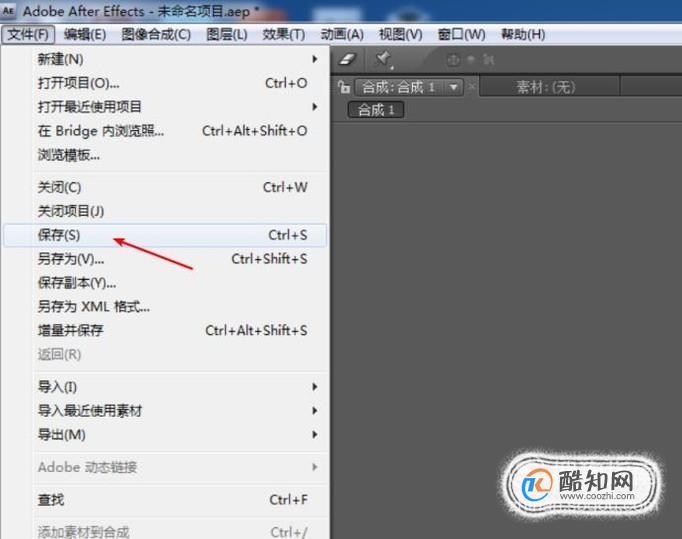
可以适当调整羽化值,使过渡效果更加柔和。